OCR은 전자 장비가 종이에 인쇄된 문자를 확인하고 어둡고 밝은 패턴을 감지하여 모양을 결정한 다음 문자 인식을 사용하여 모양을 컴퓨터 텍스트로 변환하는 프로세스를 말합니다. 즉, 이미지의 텍스트를 인식한 다음 편집 가능한 문서로 추출합니다.
OCR의 두 가지 주요 목적은 문서를 저장하고 문서와 그 내용을 재사용하는 것입니다. 동시에 OCR은 문서를 검색하여 워크플로를 보다 간소화하고 처리하기 쉽게 만들 수 있으므로 대부분의 회사에서 OCR 소프트웨어를 사용할 것입니다. 좋은 OCR 소프트웨어를 선택하는 방법은 무엇입니까? 이 기사에서는 파일을 유창하게 처리하는 데 도움이 되는 12가지 무료 OCR 프로그램을 소개합니다.
내용물
1. 무료OCR
FreeOCR 은 Windows용 무료 광학 문자 인식 소프트웨어이며 대부분의 스캐너에서 스캔을 지원하며 대부분의 스캔한 PDF 파일과 여러 페이지 이미지는 물론 인기 있는 이미지 파일 형식도 열 수 있습니다.
이 소프트웨어의 Tesseract OCR PDF 엔진은 Google에서 출시한 오픈 소스 제품입니다. 1985년과 1995년 사이에 Hewlett Packard Laboratories에서 개발되었습니다. 1995년에는 라스베거스에 있는 Nevada 대학에서 주최한 OCR 정확도 대회에서 상위 3위 안에 들었습니다.

장점:
- 사용하기 쉬운
- 다국어 지원
- 크기 제한 없음
단점:
- 인터페이스가 약간 구식이며 페이지가 제대로 정렬되지 않으면 일부 단어를 제대로 읽을 수 없습니다.
지원되는 언어:
OCR 언어를 변경하려면 "OCR 언어" 목록의 드롭다운 버튼을 클릭하고 3자리 언어 코드를 선택하기만 하면 됩니다. 추가 언어가 필요한 경우 지침 에 따라 새 언어를 추가할 수 있습니다.
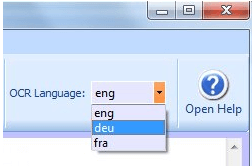
FreeOCR에는 기본적으로 다음 언어가 포함됩니다.
영어 - 영어
단 - 덴마크어
Deu - 독일어
핀 - 핀란드어
프라 - 프랑스어
이타 - 이탈리아어
Nld - 네덜란드어
노르 - 노르웨이
폴 - 폴란드어
스파 - 스페인어
스웨덴어 - 스웨덴어
- PDF 파일을 쉽게 생성, 수정, 서명 및 주석 달기
- 여러 변환 출력 형식
- OCR을 사용하여 이미지에 포함된 텍스트 편집
- 명함 스캔 없음
- 즉시 변환
- 글꼴을 정확하게 일치시킵니다.
- Office 와 함께 작동
- 아카이빙에 적합
- 무료 버전에는 일부 기능이 없습니다.
- 풍부한 기능 세트는 신규 사용자에게 압도적일 수 있습니다.
- 동료, 친구 및 가족과 전자 필기장 공유
- 여러 플랫폼과 장치에서 쉽게 메모할 수 있습니다.
- 초보자에게는 조금 어려울 것입니다
- 다국어 지원
- 스캔한 PDF 및 이미지 PDF의 텍스트 인식 및 편집
- 스캔한 PDF 및 이미지 PDF에서 텍스트 검색 및 복사
- PDF를 만드는 동안 비디오 파일을 포함하는 것은 지원되지 않습니다.
- 사용하기 쉬운
- 변환된 텍스트의 불일치를 검사하는 맞춤법 검사기가 내장되어 있습니다.
- 필기 추출에는 제한이 있으며 14일 무료 평가판으로만 제공됩니다.
- 테이블 및 열을 지원하지 않습니다.
- 사용하기 쉬운
- 다국어 지원
- 여러 파일 형식 허용
- Windows 전용
- 사용하기 쉬운
- 6000개 이상의 스캐너에서 작동
- Windows, macOS X 및 Linux에서 작동
- 초보자에게는 조금 어려울 것입니다
- OCR로 종이 문서 및 스캔 디지털화
- 디지털화 및 변환 루틴 자동화
- 문서 워크플로 디지털화
- 사용자가 문서 변경 내역을 검토할 수 있는 버전 관리 기능 없음
- 사용하기 쉬운
- 두 가지 OCR 모드
- 100개 이상의 언어 지원
- 캡처된 스크린샷만 OCR 지원
- 추출된 텍스트를 다른 형식으로 변환할 수 없음
- 최대 98%의 높은 OCR 정확도
- JPG, BMP, PNG, GIF, TIF 등에서 텍스트를 추출할 수 있습니다.
- 정확하지 않을 수 있습니다
- 열악한 레이아웃 유지
- 일괄 변환으로 쉽고 빠르게
- 고품질
- 다국어 지원
- 3페이지 제한이 있습니다
2. 레디리스
Readiris 를 사용하면 PDF 파일을 집계 및 분할, 편집 및 주석 달기, 보호 및 서명할 수 있습니다. 또한 클릭 몇 번으로 모든 종이 문서를 다양한 디지털 형식으로 직관적으로 변환, 편집 및 변환할 수 있는 글로벌 솔루션입니다. 광학 문자 인식 엔진을 사용하면 모든 종류의 파일에 있는 텍스트를 완벽한 정확도로 복구할 수 있으며 다양한 소스 또는 대상 파일 형식의 원본 형식을 보존할 수 있습니다.
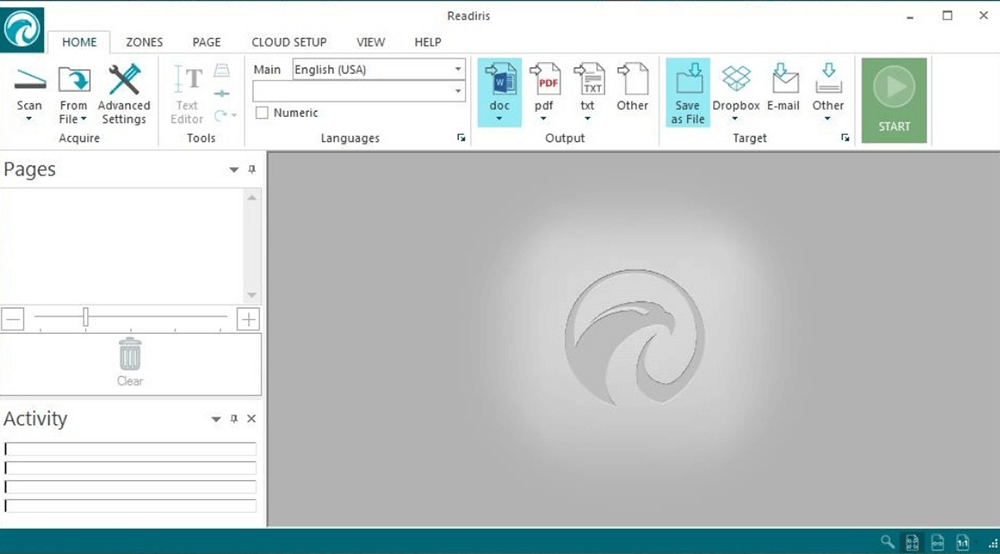
장점:
단점:
지원되는 언어:
Readiris는 130개 이상의 언어를 인식합니다. 독점적인 사전을 사용하여 매우 정확합니다. 변환 언어를 변경하려면 이 비디오 를 시청하십시오.
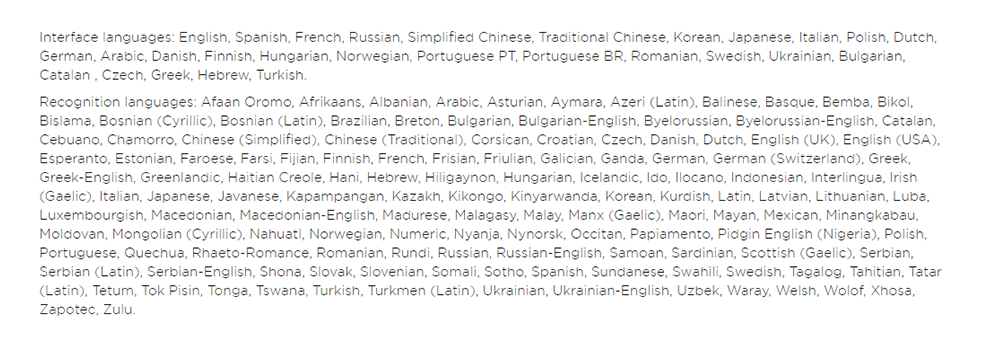
3. Adobe Acrobat Pro DC
Adobe Acrobat Pro DC 는 어디에서나 PDF 파일에 연결하여 누구와도 공유할 수 있습니다. 이 소프트웨어를 사용하면 휴대전화에서 보고서를 검토하고 태블릿에서 제안을 편집하고 브라우저에서 프레젠테이션에 댓글을 추가할 수 있습니다. 비트를 놓치지 않고 더 많은 작업을 수행할 수 있습니다.
Adobe Acrobat Pro DC의 OCR 도구를 사용하면 텍스트를 추출하고 스캔한 문서를 편집 가능한 PDF로 즉시 변환할 수 있습니다.
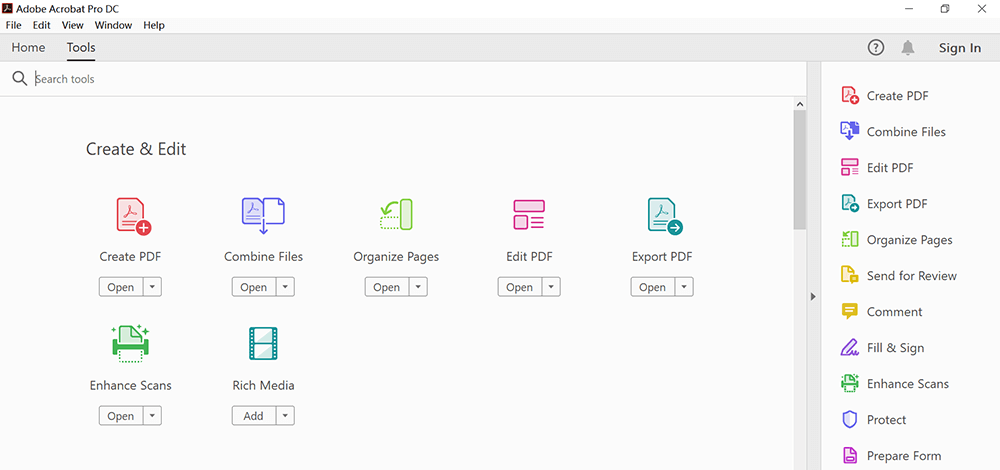
장점:
단점:
지원되는 언어:
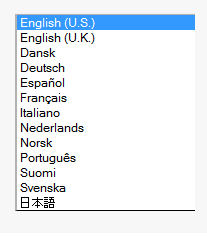
기본적으로 OCR은 내 정보 대화 상자에서 선택한 언어를 사용합니다. OCR 엔진은 선택한 언어를 사용하여 스캔한 텍스트를 해석합니다. OCR 엔진은 변환을 위해 언어별 사전을 사용하므로 올바른 언어를 선택하면 변환의 정확도가 향상됩니다. 일본어와 같은 비라틴어의 경우 적절한 언어를 선택하지 않으면 OCR 엔진이 텍스트를 해석하고 변환할 수 없습니다.
4. 마이크로소프트 원노트
Microsoft OneNote 는 유형, 강조 표시 또는 잉크 주석으로 노트를 수정할 수 있는 디지털 전자 필기장입니다. 모든 장치에서 OneNote를 사용하면 번뜩이는 영감을 절대 놓치지 않을 것입니다.
OneNote는 또한 사진이나 파일 인쇄물에서 텍스트를 복사하여 메모에 붙여넣을 수 있는 도구인 OCR을 지원하므로 단어를 변경할 수 있습니다. 스캔한 명함의 정보를 OneNote로 복사하는 등의 작업을 수행할 수 있는 좋은 방법입니다. 텍스트를 추출한 후 Outlook이나 Word와 같은 다른 프로그램이나 OneNote의 다른 곳에 붙여넣을 수 있습니다.
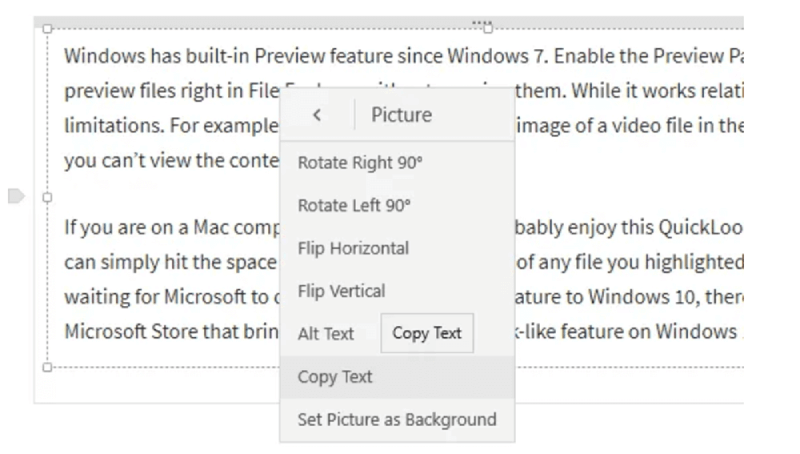
장점:
단점:
지원되는 언어:
Microsoft OneNote는 현재 21개 언어로 인쇄된 텍스트를 인식합니다. 중국어 간체, 중국어 번체, 체코어, 덴마크어, 네덜란드어, 영어, 핀란드어, 프랑스어, 독일어, 그리스어, 헝가리어, 이탈리아어, 일본어, 한국어, 노르웨이어, 폴란드어, 포르투갈어, 러시아어, 스페인어, 스웨덴어, 터키어.
5. Wondershare PDFelement Pro
Wondershare PDFelement Pro는 OCR 기능이 있는 또 다른 데스크탑 소프트웨어입니다. 이 소프트웨어를 사용하면 PDF를 Word, Excel, PPT, JPG, PNG, RTF 등으로 쉽게 변환할 수 있습니다. 변환기는 사용하기 매우 쉽고 뛰어난 출력 품질로 완벽하게 작동합니다.
Wondershare PDFelement Pro의 OCR 기능을 사용하면 스캔한 PDF 파일과 이미지 PDF 파일에서 텍스트를 인식하고 편집할 수 있을 뿐만 아니라 스캔한 PDF 파일과 이미지 PDF 파일에서 텍스트를 검색하고 복사할 수도 있습니다.
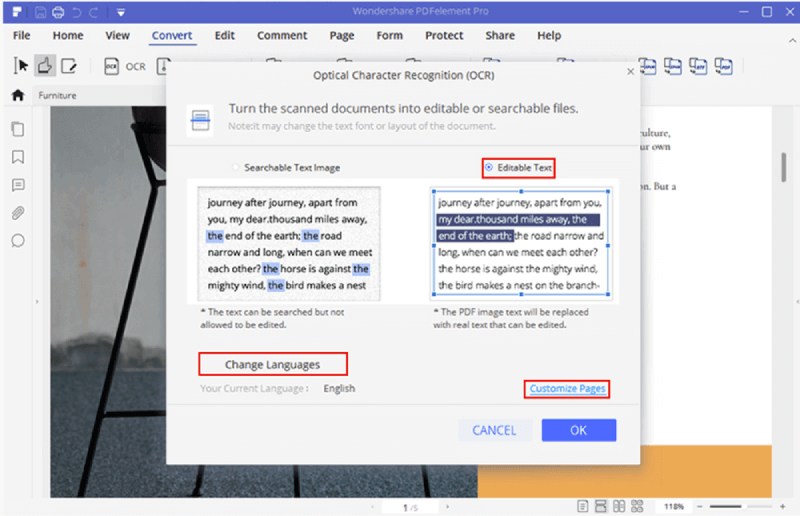
장점:
단점:
지원되는 언어:
OCR은 다음과 같은 수십 가지 언어를 지원합니다. 영어, 포르투갈어, 일본어, 스페인어, 독일어, 이탈리아어, 프랑스어, 불가리아어, 중국어 간체, 중국어 번체, 크로아티아어, 카탈로니아어, 그리스어, 체코어, 한국어, 폴란드어, 로마니, 러시아어, 슬로바키아어, 태국어, 터키어, 우크라이나어, 네덜란드어.
6. SimpleOCR
SimpleOCR 은 이 도구가 결국 고품질 출력을 제공하므로 가능한 최고의 품질이 아닐 수 있는 다중 열 콘텐츠, 비표준 글꼴 컬러 이미지를 처리하는 경우 최고의 OCR 소프트웨어입니다.
스캐너가 있고 문서를 다시 입력하지 않으려면 SimpleOCR이 빠르고 무료 도구입니다. SimpleOCR 프리웨어는 100% 무료이며 어떤 식으로든 제한되지 않습니다. 개인 사용자, 교육 기관, 기업 사용자까지 누구나 SimpleOCR을 사용할 수 있습니다.
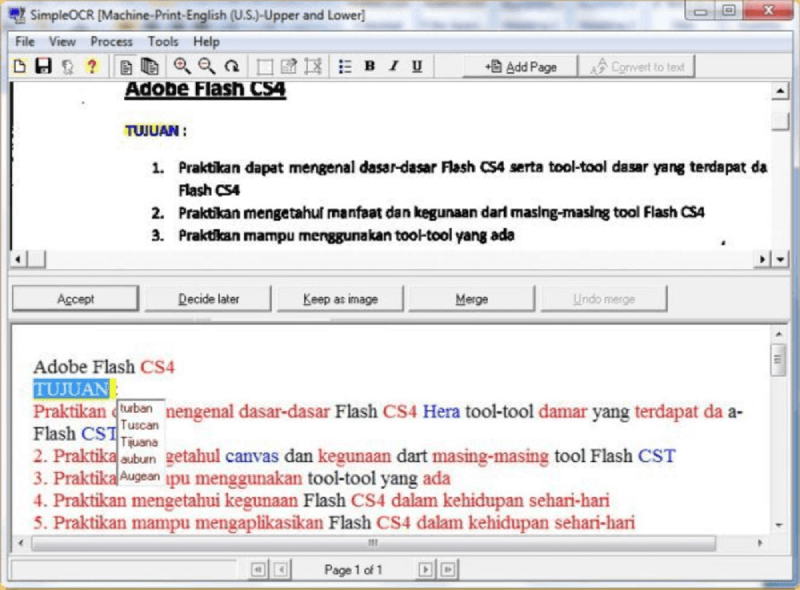
장점:
단점:
지원되는 언어:
SimpleOCR은 현재 영어 및 프랑스어 인식을 지원합니다.
7. Boxoft Free OCR
Boxoft Free OCR 은 모든 종류의 이미지에서 텍스트를 추출하는 데 도움이 되는 완전 무료 소프트웨어입니다. 프리웨어는 다중 열 텍스트를 분석하고 다중 언어를 지원할 수 있습니다. 종이 문서를 스캔한 다음 스캔한 파일의 콘텐츠를 즉시 편집 가능한 텍스트로 OCR할 수도 있습니다.
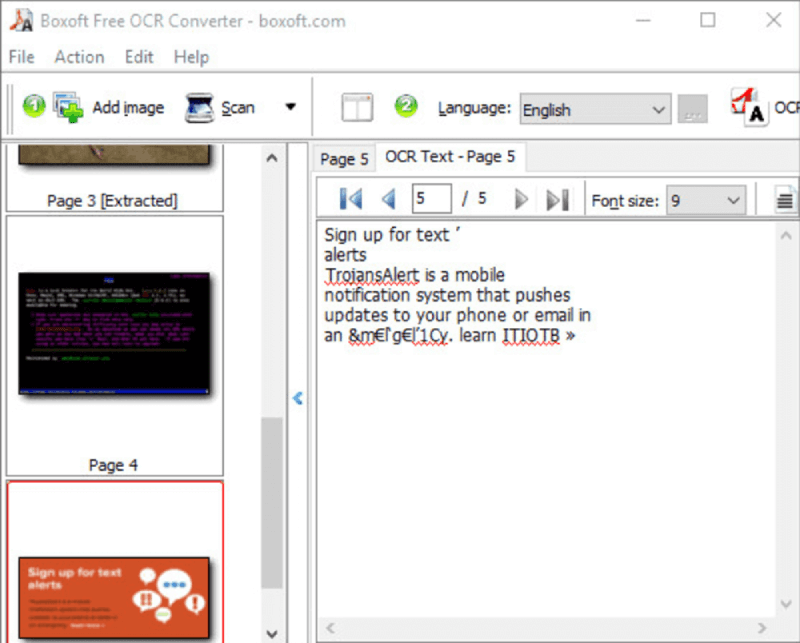
장점:
단점
지원되는 언어:
영어, 프랑스어, 독일어, 이탈리아어, 네덜란드어, 스페인어, 포르투갈어, 바스크어 등을 지원할 수 있습니다.
8. 뷰스캔
VueScan 은 특히 네거티브를 포함한 사진의 이미지 스캔을 위한 컴퓨터 프로그램입니다. 텍스트 문서의 광학 문자 인식을 지원합니다. 소프트웨어는 무료로 다운로드하여 사용할 수 있지만 라이센스를 구입할 때까지 스캔에 워터마크가 추가됩니다.
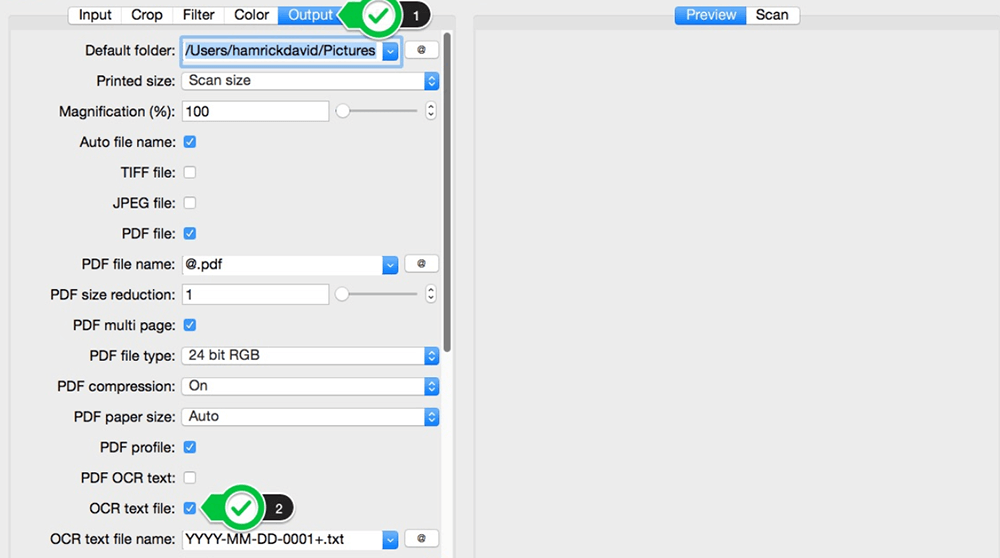
장점:
단점:
지원되는 언어:
VueScan에는 영어용 OCR이 있습니다. 불가리아어, 카탈로니아어, 중국어(간체), 중국어(번체), 체코어, 덴마크어 등을 지원합니다. ocr_xx.bin 파일 중 하나를 다운로드하여 사용할 수 있는 추가 언어가 32개 있습니다. 일부 OCR 언어를 추가하려면 지침 을 읽고 단계에 따라 언어를 추가할 수 있습니다.
9. ABBYY 파인 리더
ABBYY FineReader 는 디지털 작업 공간에서 PDF 및 스캔을 변환, 편집, 공유 및 공동 작업할 수 있는 프로그램입니다. 문서 작업 시 생산성을 높이는 올인원 OCR 및 PDF 소프트웨어 응용 프로그램입니다. 문서와 관련하여 다른 편리한 기능 중에서 최고의 정확도로 스캔한 이미지를 텍스트로 변환할 수 있습니다.
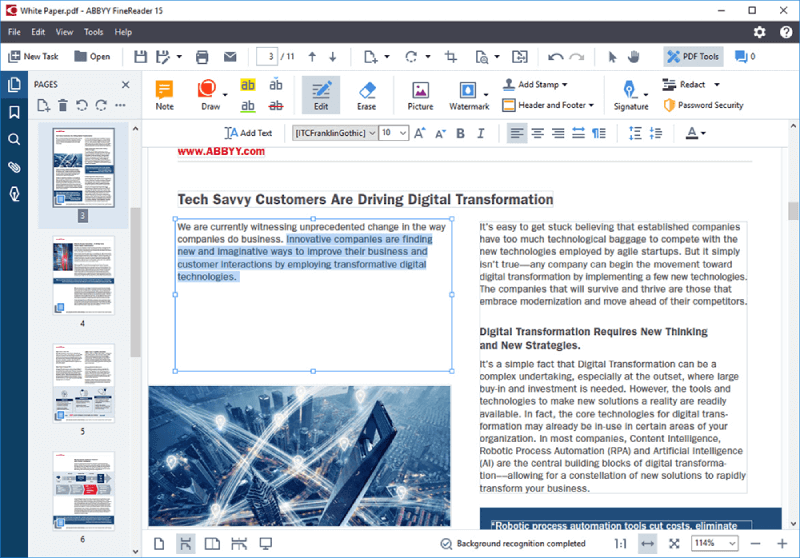
장점:
단점
지원되는 언어:
ABBYY FineReader는 이제 총 184개 언어를 인식하고 단일 패키지에 유럽, 아시아, 아프리카 및 중동 언어를 결합한 가장 광범위한 언어 지원을 제공합니다.
10. Easy Screen OCR
Easy Screen OCR 은 쉽고 간단한 PC 스크린샷 OCR 및 번역 애플리케이션입니다. 스크린샷 OCR도 지원합니다. 이미지에서 텍스트를 다시 입력할 필요가 없습니다. 이 무료 OCR 응용 프로그램을 사용하여 텍스트를 복사하십시오. 게다가 스크린샷, 이미지에서 텍스트를 추출한 다음 다른 언어로 번역할 수 있습니다. 20개 언어 번역을 지원합니다.
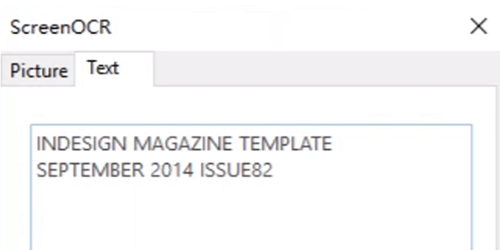
장점:
단점:
지원되는 언어:
Easy Screen OCR 은 전 세계 100개 이상의 언어 인식을 지원합니다. 중국어 간체, 영어, 광둥어, 일본어, 한국어, 프랑스어, 스페인어, 태국어, 아랍어, 러시아어 등을 지원합니다.
11. Free OCR to Word
Free OCR to Word 는 OCR 데스크톱 프로그램이기도 합니다. Free OCR to Word 에는 이미지 파일 내의 텍스트를 식별하고 전자 문서로 변환하는 기능이 있습니다. JPG/JPEG, TIF/TIFF, BMP, GIF, PNG, EMF, WMF, JPE, ICO, JFIF, PCX, PSD, PCD, TGA 등 모든 주요 이미지 형식과 다양한 희귀 이미지 형식에서 OCR을 수행할 수 있습니다.

장점:
단점:
지원되는 언어:
이 서비스는 중국어, 일본어, 한국어 등 46개 언어를 지원합니다.
12. PDFMate PDF Converter
PDFMate PDF Converter 는 PDF를 다른 형식으로 변환하는 간단하고 무료인 응용 프로그램입니다. 더 이상 PDF 파일을 복사하거나 편집할 때 발생하는 문제에 대해 걱정할 필요가 없습니다. 무료 PDF 도구를 사용하면 JPG를 PDF 형식으로 변환할 수도 있습니다.
OCR 기술이 내장된 이 프리웨어를 통해 사용자는 스캔한 PDF를 편집 가능한 텍스트 또는 Microsoft Word 파일로 변환할 수 있습니다. 프로그램에 이미지 PDF 파일을 추가한 경우 고급 설정으로 이동하여 OCR을 활성화한 다음 출력 형식으로 텍스트를 선택합니다. 변환 버튼을 클릭하면 상태 표시줄에 몇 초 후에 성공이 표시됩니다. 그러면 모든 문자가 올바르게 인식되는 것을 볼 수 있습니다.
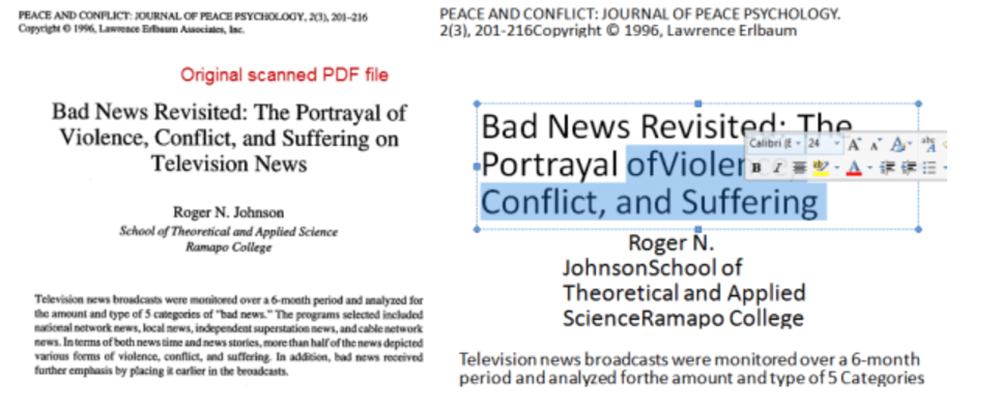
장점:
단점:
지원되는 언어:
PDFMate PDF Converter 는 모든 종류의 언어로 PDF 파일 변환을 지원합니다. 영어, 일본어, 중국어 번체, 중국어 간체, 한국어, 라틴어, 터키어, 그리스어, 독일어, 프랑스어, 이탈리아어, 포르투갈어, 스페인어, 러시아어, 폴란드어, 체코어, 슬로바키아어, 우크라이나어 , 불가리아어, 크로아티아어, 루마니아어 등
결론
PC용 무료 OCR 소프트웨어 상위 12개를 나열했습니다. 모두 장단점이 있습니다. 적합한 것을 선택할 수 있습니다. 이 기사가 최고의 OCR 소프트웨어를 찾는 데 도움이 되기를 바랍니다. 좋은 생각이 있으시면 언제든지 저희에게 연락해 주십시오 .
이 글이 도움 되었나요? 의견을 보내 주셔서 감사합니다!
네 또는 아니요























